- Hulu เป็นบริการสตรีมมิ่งที่ได้รับความนิยมอย่างมากในสหรัฐอเมริกาโดยมีการแสดงหลายสิบรายการที่นั่น
- บทความด้านล่างจะสอนคุณว่าต้องทำอย่างไรหากคุณมีปัญหาในการโหลด Hulu บนอุปกรณ์ของคุณ
- หากต้องการเรียนรู้เพิ่มเติมเกี่ยวกับบริการที่น่าทึ่งนี้ โปรดดูที่ ทุ่มเท Hulu Hub dedicated.
- สำหรับคำแนะนำในการแก้ไขปัญหาที่คล้ายกันเพิ่มเติม ไปที่ หน้าแก้ไขเว็บแอป เช่นกัน
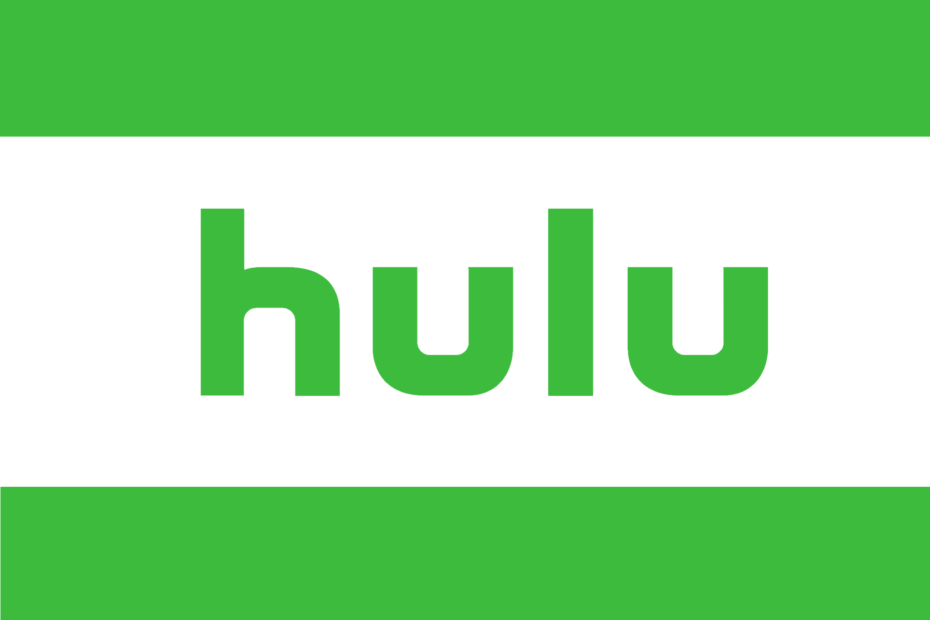
ซอฟต์แวร์นี้จะช่วยให้ไดรเวอร์ของคุณทำงานอยู่เสมอ ทำให้คุณปลอดภัยจากข้อผิดพลาดทั่วไปของคอมพิวเตอร์และความล้มเหลวของฮาร์ดแวร์ ตรวจสอบไดรเวอร์ทั้งหมดของคุณตอนนี้ใน 3 ขั้นตอนง่ายๆ:
- ดาวน์โหลด DriverFix (ไฟล์ดาวน์โหลดที่ตรวจสอบแล้ว)
- คลิก เริ่มสแกน เพื่อค้นหาไดรเวอร์ที่มีปัญหาทั้งหมด
- คลิก อัพเดทไดรเวอร์ เพื่อรับเวอร์ชันใหม่และหลีกเลี่ยงการทำงานผิดพลาดของระบบ
- DriverFix ถูกดาวน์โหลดโดย 0 ผู้อ่านในเดือนนี้
คุณยังเห็น ขออภัย เรากำลังประสบปัญหาในการโหลดเนื้อหาในขณะนี้ เกิดข้อผิดพลาดทุกครั้งที่คุณลองรับชมรายการทีวีโปรดของคุณบน Hulu?
ผู้ใช้หลายคนรายงานปัญหาเดียวกัน และ Hulu ยังไม่ได้เปิดตัวการแก้ไขเฉพาะสำหรับปัญหานี้
ผู้ใช้ แสดงความกังวลของพวกเขา ในฟอรัมต่างๆ
แอปสตรีมมิ่งอื่น ๆ ทั้งหมดทำงานได้ดี Hulu จะโหลดเมนู แต่เมื่อพยายามดูอะไร ฉันได้รับข้อความแสดงข้อผิดพลาดนี้ ตอนนี้วันที่ 3 ฉันได้ทำการรีบูตด้วยตนเองบน Roku stick & เราเตอร์ของฉัน ลบ & ป้อนข้อมูลเครือข่ายของฉันอีกครั้ง ฯลฯ... ขั้นตอนปกติทั้งหมด เชื่อว่าเป็นปัญหาของ Hulu เนื่องจากทุกอย่างอื่นสตรีมโดยไม่มีปัญหา
เรียนรู้วิธีแก้ไขข้อผิดพลาดด้วยขั้นตอนด้านล่าง
ทำไม Hulu ไม่โหลดบนพีซีของฉัน
1. ล้างแคชและข้อมูลจากระบบของคุณด้วย CCleaner
CCleaner มีประสิทธิภาพมากในการกำจัดข้อมูลทั้งหมดที่สะสมอยู่ในพีซีของคุณในที่สุด รวมถึงข้อมูลแคชที่ส่งผลต่อความสามารถในการรับชม Hulu ของคุณอย่างเหมาะสม
อย่างไรก็ตาม การใช้เครื่องมือนี้ง่ายมาก เนื่องจากกระบวนการส่วนใหญ่เกี่ยวข้องกับการกดปุ่ม รอ แล้วเลือกสิ่งที่คุณต้องการลบ
หากต้องการเรียนรู้เพิ่มเติมเกี่ยวกับวิธีใช้ CCleaner เพื่อล้างข้อมูลแคชในพีซีของคุณ ให้ทำตามขั้นตอนด้านล่าง:
- ดาวน์โหลด CCleaner ที่นี่, และ ติดตั้งมัน
- วิ่ง แอปพลิเคชัน
- คลิกที่ ทำความสะอาดเอง ปุ่ม แล้วเลือก องค์ประกอบทั้งหมดที่คุณต้องการลบ สำหรับแต่ละเบราว์เซอร์แล้ว คลิกที่ Run Cleaner
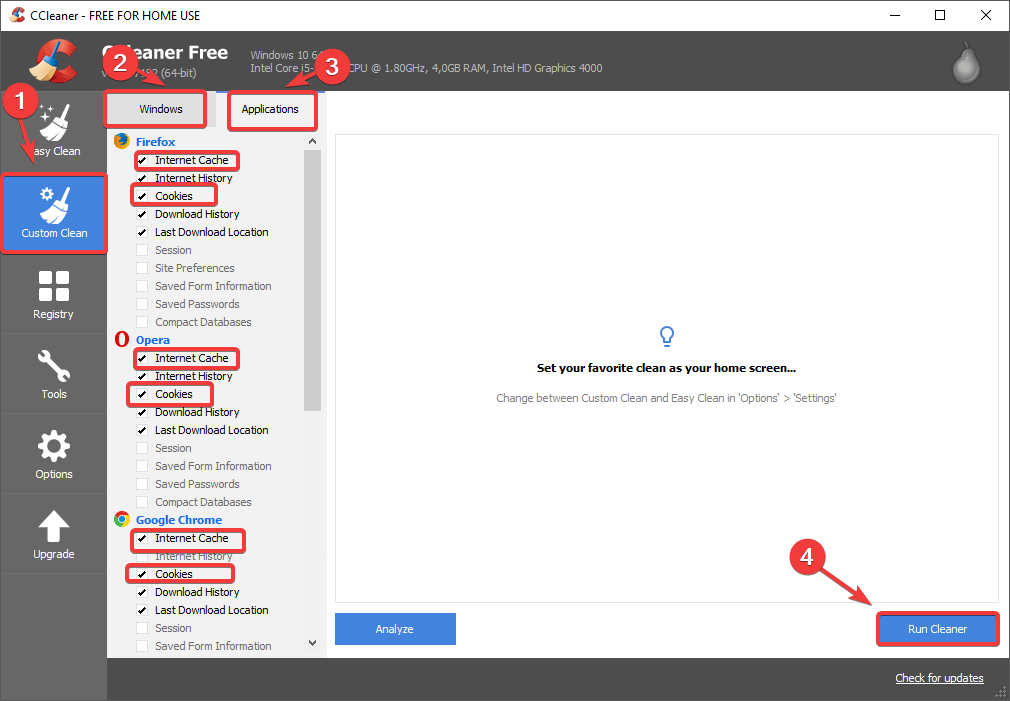
- หลังจากกระบวนการลบเสร็จสิ้น คุณสามารถ ปิด CCleanerรีสตาร์ทพีซีของคุณแล้วลองดูว่า Hulu แสดงlu ขออภัย เรากำลังประสบปัญหาในการโหลดเนื้อหาในขณะนี้ ข้อความผิดพลาด.

CCleaner
กำจัดข้อมูลแคชออกจากพีซีของคุณและเพลิดเพลินไปกับการสตรีม Hulu ที่ไร้ที่ติด้วยตัวล้างพีซีที่น่าทึ่งนี้
เข้าไปดูในเว็บไซต์
2. ปิดและรีสตาร์ท Hulu
-
คลิกขวา บนของคุณ แถบงานและเลือก ผู้จัดการงาน.
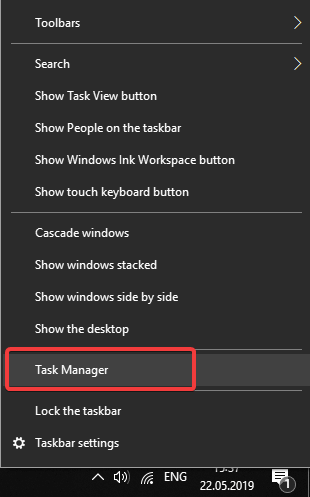
- ภายใน task manager ให้ค้นหา any บริการที่เกี่ยวข้องกับ Hulu เลือกทีละตัวแล้วกด งานสิ้นสุด ปุ่ม.
- รีสตาร์ท แอปพลิเคชั่น Hulu และตรวจสอบเพื่อดูว่าปัญหายังคงมีอยู่หรือไม่
2. Power-cycle อุปกรณ์ของคุณ
- ปิด พีซีของคุณ และ โมเด็ม/เราเตอร์ หรือโรคุ

- รอ 3-5 นาที
- เปิดใช้งานอีกครั้ง.
4. ถอนการติดตั้งและติดตั้ง Hulu. ใหม่
- ในแถบ Windows Search พิมพ์ Hulu
- คลิกขวาที่แอพและถอนการติดตั้ง
- นำทางไปยัง Microsoft Store และติดตั้ง Hulu แอพอีกครั้ง
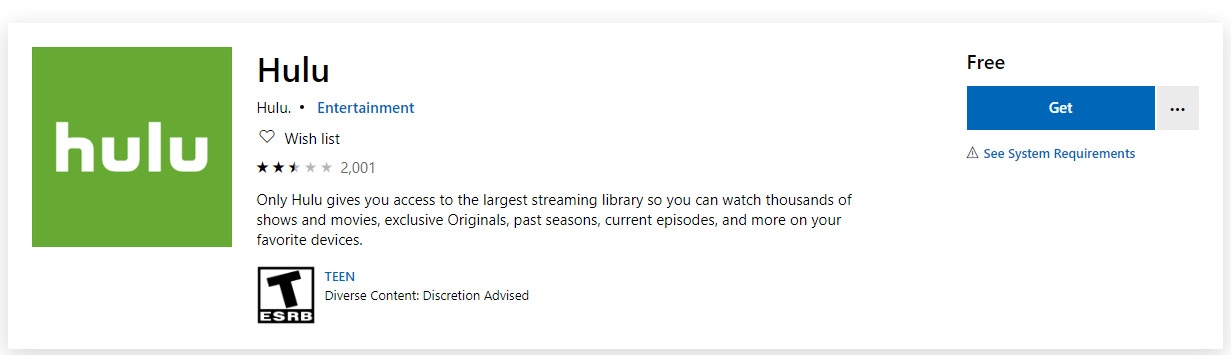
5. โบนัสโซลูชั่น
อีกทางหนึ่งเพื่อหลีกเลี่ยง ขออภัย เรากำลังประสบปัญหาในการโหลดเนื้อหาในขณะนี้ คุณอาจต้องการใช้ไคลเอนต์บนเว็บซึ่งดีกว่าแอพ Windows 10 ที่ขาดความดแจ่มใส
และเบราว์เซอร์ตัวไหนดีกว่าที่จะใช้สำหรับสิ่งนั้น เบราว์เซอร์ UR. ลองใช้ดูด้วยตัวคุณเองว่าทำไมเบราว์เซอร์นี้ถึงเป็นตัวเลือกของเราในช่วงสองสามเดือนที่ผ่านมา
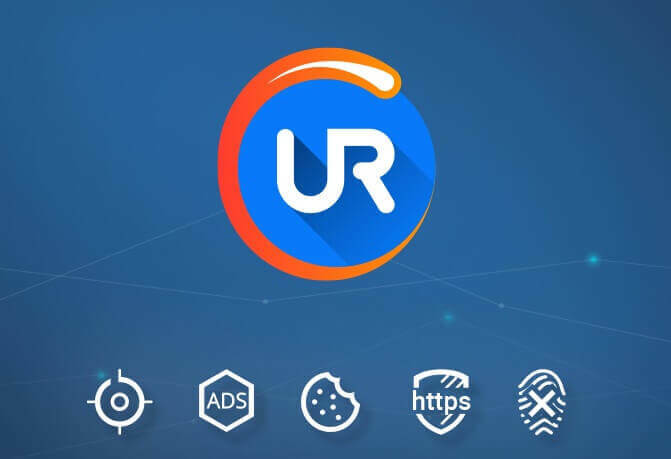
UR Browser มาพร้อมกับ VPN ในตัว ดังนั้นคุณจะสามารถเข้าถึง Hulu จากภูมิภาคที่ไม่รองรับได้เช่นกัน และได้รับการปรับให้เหมาะสมสำหรับการสตรีมวิดีโอ รับชมรายการทีวีและภาพยนตร์บน Hulu ได้โดยไม่มีปัญหาใดๆ วันนี้โดยดาวน์โหลดจากลิงก์ด้านล่าง
คำแนะนำของบรรณาธิการ

- โหลดหน้าเร็ว
- ความเป็นส่วนตัวระดับ VPN
- เพิ่มความปลอดภัยEnhance
- เครื่องสแกนไวรัสในตัว
ในบางกรณี วิธีนี้สามารถแก้ไขปัญหาด้วยข้อความแสดงข้อผิดพลาดได้ แต่ถ้าปัญหายังคงอยู่ คุณสามารถ ติดต่อทีม Hulu เพื่อขอความช่วยเหลือ

![แก้ไขแล้ว: ขออภัย ขณะนี้เรามีปัญหาในการโหลดเนื้อหาบน Hulu [แก้ไข]](/f/c75a477b8855a483b23173578342b56b.jpg?width=300&height=460)
